So installieren und setzen Sie Kali Linux ein und setzen Sie

- 4282
- 1234
- Susanne Stoutjesdijk
Egal, ob Sie an einer Karriere in der Cybersicherheit interessiert sind oder nur mehr über Linux und Computer erfahren möchten, Kali ist eine gute Linux -Verteilung zu verwenden. Es ist kostenlos, stammt von einem seriösen Cybersicherheitsunternehmen, offensiver Sicherheit, und ist mit den meisten Sicherheitsforschungsinstrumenten vorinstalliert, die eine Person benötigt. Lassen Sie uns lernen, wie Sie Kali Linux installieren und verwenden.
Kali Linux installiert auf ARM -Geräten wie Raspberry Pi, Hosts wie VMware und VirtualBox oder direkt auf Hardware wie einem Laptop oder PC. Die Installation ist für Kali Linux auf VMware, Virtualbox, Raspberry Pi oder als Hauptbetriebssystem Ihres Laptops oder Desktop -Computers ungefähr gleich.
Inhaltsverzeichnis
Es gibt einige Möglichkeiten, wie Sie Kali aus einer ISO installieren können. Sie können ein bootfähiges USB -Laufwerk oder eine DVD erstellen und es dann wie einen Laptop oder PC auf Hardware installieren. Verwenden Sie unseren Artikel, wie Sie ISO -Bilddateien kostenlos erstellen, montieren und verbrennen, um sie kostenlos zu helfen. Oder Sie können es verwenden, um eine virtuelle Maschine (VM) zu erstellen.
- Gehen Sie zu Kali Linux -Download -Seite von Offensive Security und wählen Sie den richtigen Download für Sie aus. Wir werden den Kali Linux 64-Bit-Installateur verwenden. Sie können einen direkten Download durchführen oder ihre Torrent -Links verwenden.
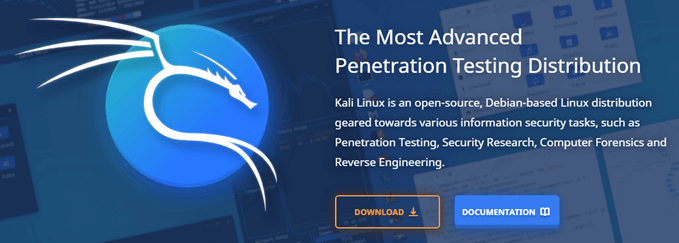
Verwenden Sie das ISO, um ein bootfähiges USB -Laufwerk oder eine DVD zu erstellen, oder verwenden Sie es als Installationsscheibe für eine VM.
- Starten Sie das Gerät, das Sie mit Kali Linux installieren. Wenn Sie einen bootfähigen USB oder DVD erstellt haben, stellen Sie sicher, dass dies zuerst eingefügt wird. In wenigen Augenblicken erscheint der Kali Linux -Installateur. Wählen Sie für erste Timer Grafische Installation.
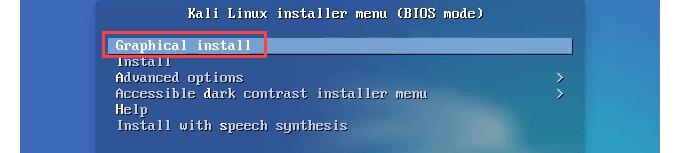
Was wie eine Fehlerfehlermeldung aussieht, kann angezeigt werden. Lass es weiter.

- Wählen Sie dann eine Sprache aus Weitermachen.
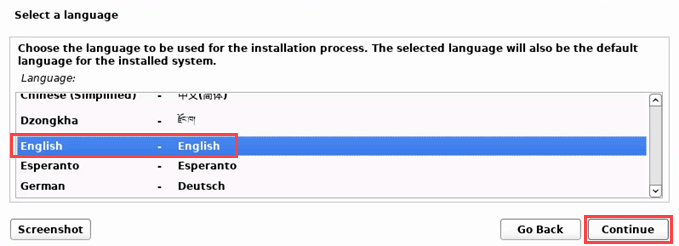
- wähle deinen Standort. Wenn die Zeitzone, die Sie verwenden möchten, nicht an diesem Ort ist, wählen Sie sie nicht aus. Es ist üblich, dass Kanadier nur die Vereinigten Staaten einsetzen. Wenn sie das tun, werden sie einige Zeitzonen wie The Atlantic (UTC -4) verpassen. Wählen Weitermachen.
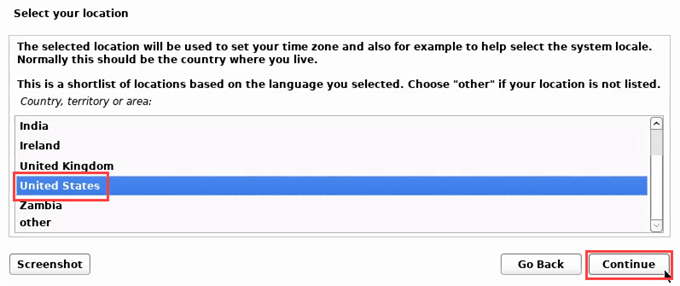
- Wählen Sie eine Keymap aus, die Sie mit der Tastatur verwenden können. Es gibt viel zur Auswahl zur Auswahl.
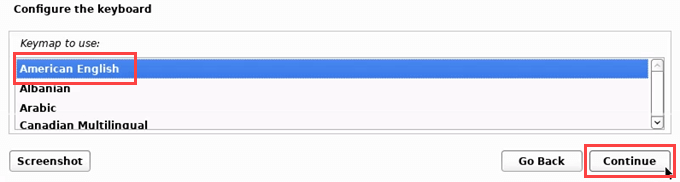
Wählen Weitermachen und es wird die ISO erkennen und montieren. Sobald es es findet, wird es einige automatische Verfahren durchführen.

- Setzen Sie einen Hostnamen, um den Kali Linux -Computer in das Netzwerk zu setzen.

- Richten Sie jetzt Benutzer und Passwörter ein. Diese sind nicht für administrative Benutzer, sondern für normale Benutzer.
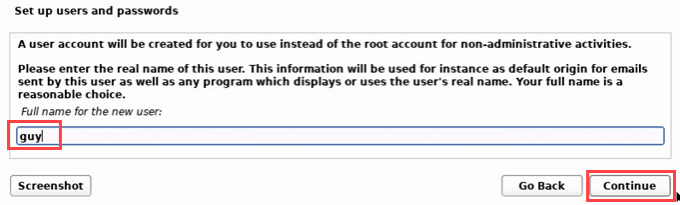
- Erstellen Sie ein sicheres Passwort.
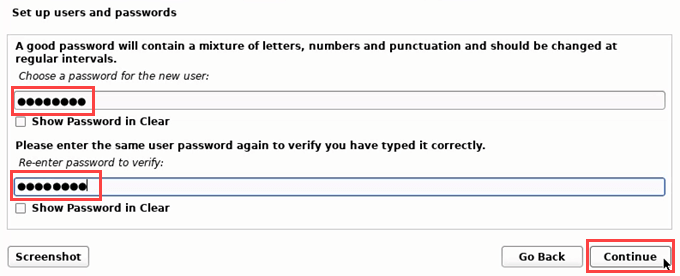
- Wählen Sie Ihre Zeitzone.

- Jetzt führt Sie die Linux -Kali -Installation durch die Festplattenpartitionierung. Wenn Sie das Gerät nur für Kali verwenden, wählen Sie Führung - Verwenden Sie die gesamte Festplatte.
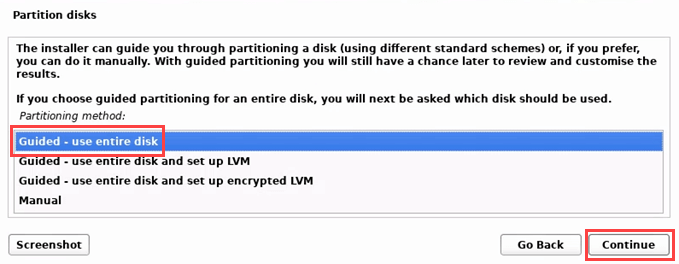
- Die Festplatte kann partitioniert werden, aber eine einfache Installation erfordert dies nicht.
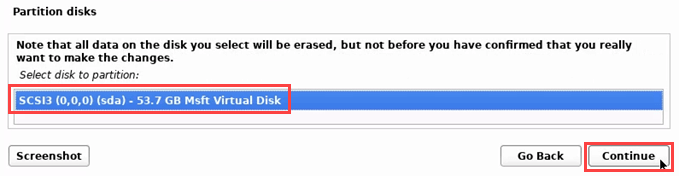
- Wählen Sie den Partitionstyp. Für neue Benutzer wählen Sie Alle Dateien in einer Partition.
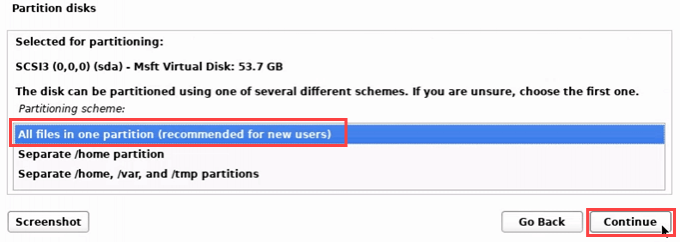
- Da es nicht partitioniert wird, wählen Sie Beenden Sie die Partitionierung und schreiben Änderungen an die Festplatte.
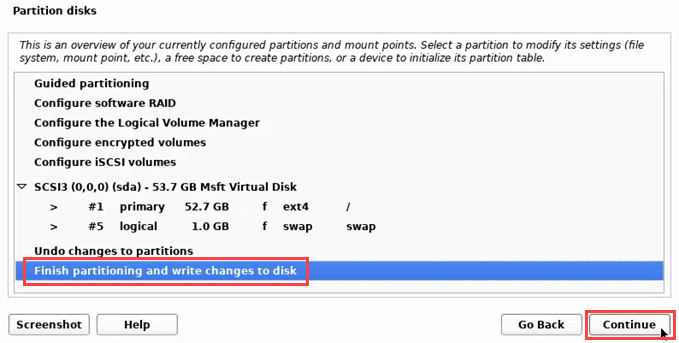
- Es wird fragen, ob Sie sich sicher sind. Wählen Ja Und Weitermachen.
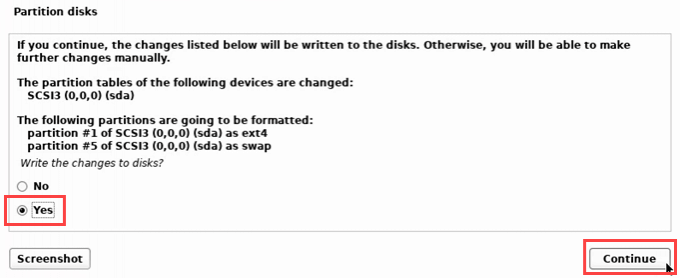
Linux Kali wird jetzt installiert.

- Jetzt können Sie auswählen, welche Tools zu installieren sind. Wenn Sie sich nicht sicher sind, gehen Sie mit den Standardeinstellungen. Das gibt Ihnen eine hervorragende Auswahl an Tools zum Lernen.
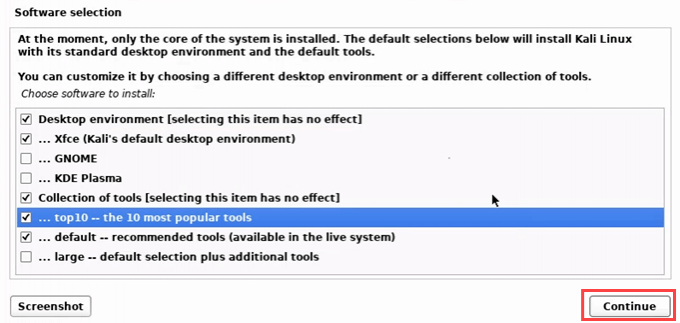
Die Tools werden installiert.

- Jetzt fordert Kali Linux die Installation des Grub -Bootloaders an oder nicht. Ja ist der Standard.
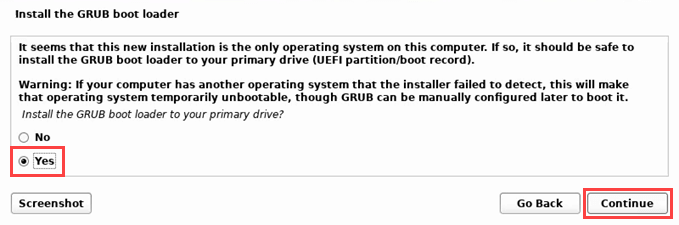
Es wird gefragt, auf welchem Gerät man grub installiert werden soll. Es gibt nur eine, also wählen Sie das aus.
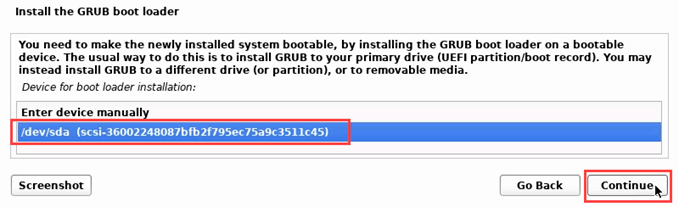


- Achten Sie nach Abschluss der Installation unbedingt das USB -Laufwerk oder die DVD. Wählen Weitermachen um es zu beenden.
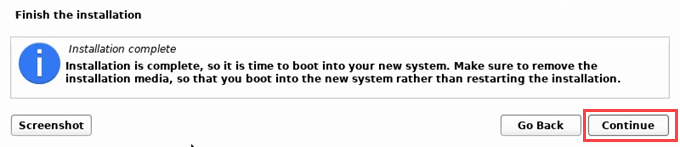
Die Installation beginnt zu Ende. Ja, der Wortlaut ist in der Installation seltsam.

Ein weißer Text auf einem schwarzen Hintergrund kann vorbeifahren. Warte einfach.

Kali Linux startet und gibt die Option, in die sie starten können Kali Gnu/Linux oder Erweiterte Optionen für Kali GNU/Linux. Der erste ist der Standard und wird automatisch auswählen, wenn Sie nicht auswählen.

- Melden Sie sich bei Kali Linux an und genießen Sie.
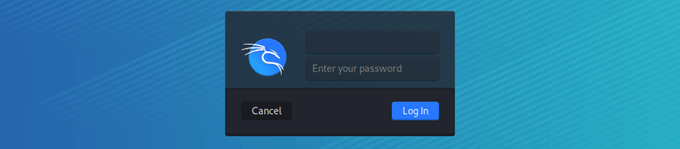
Installieren von Kali Linux als virtuelle Maschine
Ein benutzerdefiniertes VM -Bild ist der schnellste Weg, um eine virtuelle Maschine von Kali Linux zu erstellen. Offensive Sicherheit bietet Bilder für VirtualBox oder VMware. Wir werden VirtualBox für diese Installation verwenden und gehen davon aus, dass VirtualBox bereits installiert ist.
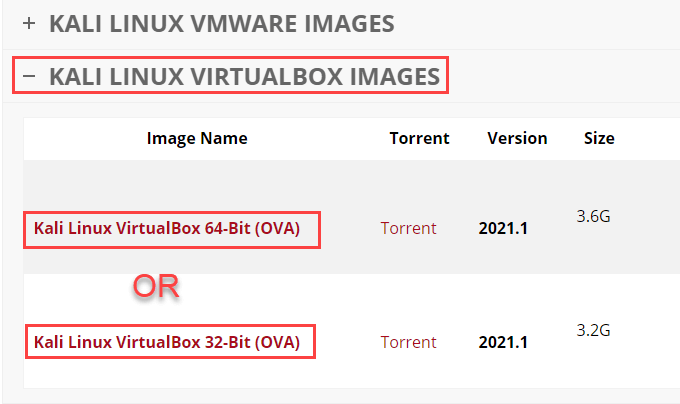
Bereiten Sie das Kali Linux -Bild von Offensive Security vor. Beachten Sie, dass alle Bilder den Benutzernamen haben Kali und das Passwort Kali bereits eingestellt. Ändern Sie dies, wenn Sie sich zum ersten Mal anmelden.
- Wählen Sie in Oracle VM VirtualBox Manager aus Importieren.

- Quelle standardmäßig an Lokales Dateisystem. Lass es so wie es ist. Wählen Sie das Symbol des Gelben Ordners aus, um zum heruntergeladenen Bild zu navigieren. Dann auswählen Nächste.
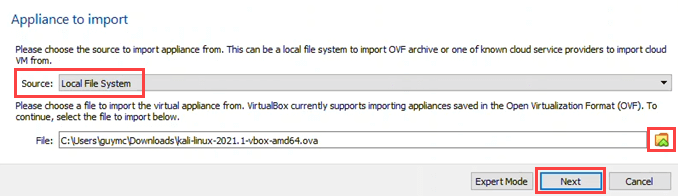
- Der Standard Geräteeinstellungen wird kaum funktionieren. Erhöhen Sie den RAM und die CPU, wenn Sie können. Wählen Importieren.
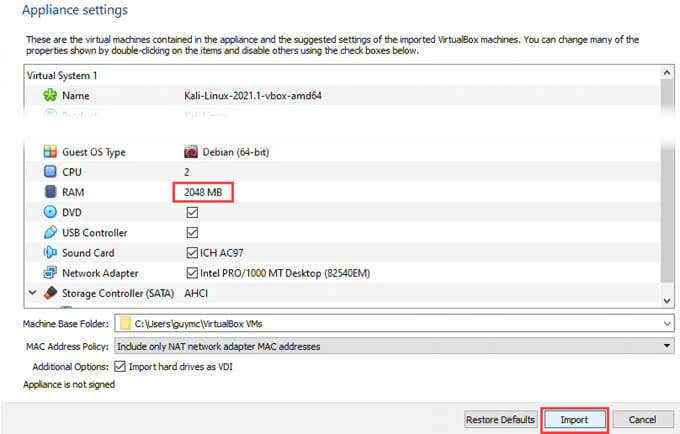
- Nachdem Sie die gelesen haben Softwarelizenzvertrag, wählen Zustimmen weitermachen.
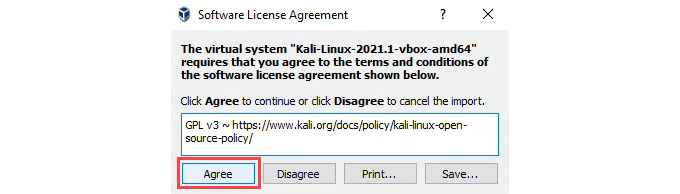
Der Import beginnt. Dies könnte in weniger als 10 Minuten enden.

- Sobald der Import fertig ist, werden Sie die in virtualBox aufgeführte Kali Linux -Installation sehen. Wählen Sie es aus und wählen Sie dann Start.
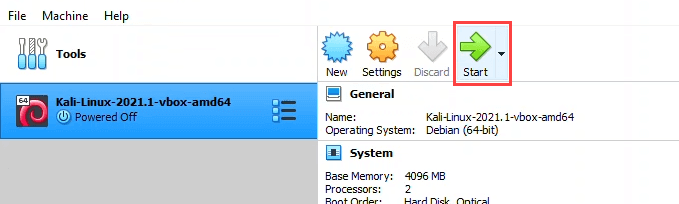
- Es gibt Ihnen kurz die Möglichkeit, auf zu starten Kali Gnu/Linux oder Erweiterte Optionen für Kali GNU/Linux. Es wird standardmäßig zur ersten Option.
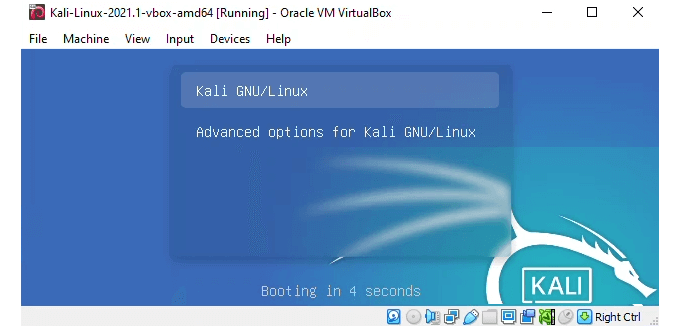
Melden Sie sich mit dem Benutzernamen bei Ihrem neuen Kali Linux VM an Kali und Passwort Kali. Denken Sie daran, sie sofort zu ändern.
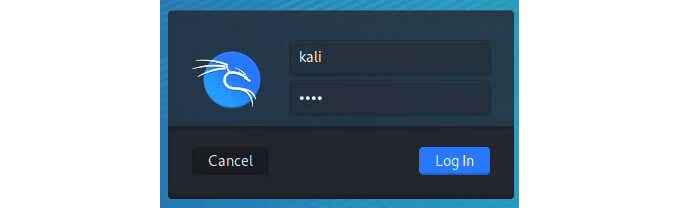
Was können Sie mit Kali Linux tun??
Kali ist im Wesentlichen gewöhnliche Linux mit einer Reihe von bereits installierten Sicherheitstools und bereit zu gehen. Sie können Kali auch einfach mehr Werkzeuge hinzufügen. Einige sind kostenlos und vollständig vorgestellt, während andere ein gezahltes Upgrade benötigen, um alle Funktionen zu erhalten. Alle haben ihren Platz in der Sicherheitsforschung. Beachten Sie im Anwendungsmenü, wie die Tools nach Funktion gruppiert werden.
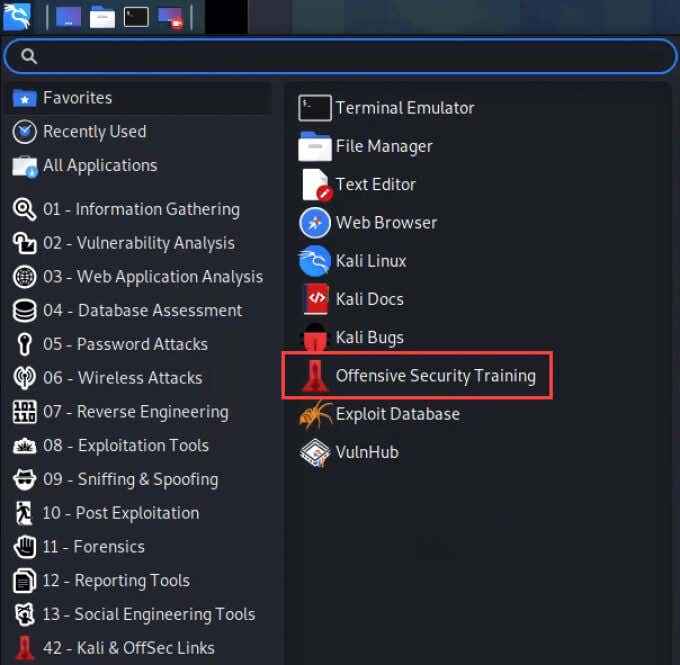
Beachten Sie auch, dass es einen Link zur Schulung der Offensivsicherheit gibt. Dies sind Werkzeuge, nicht für Spielzeuge und benötigen ernsthafte Studien. Schauen wir uns einige der beliebtesten Werkzeuge in Kali Linux an.
Wireshark
Wenn Sie darin arbeiten möchten, lernen Sie, Wireshark zu verwenden. Es ist der bekannteste Netzwerkanalysator. Verwenden Sie Wireshark, um zu sehen, was in einem Netzwerk passiert, und das Wissen, dass Wireshark in einem Lebenslauf gut aussieht.
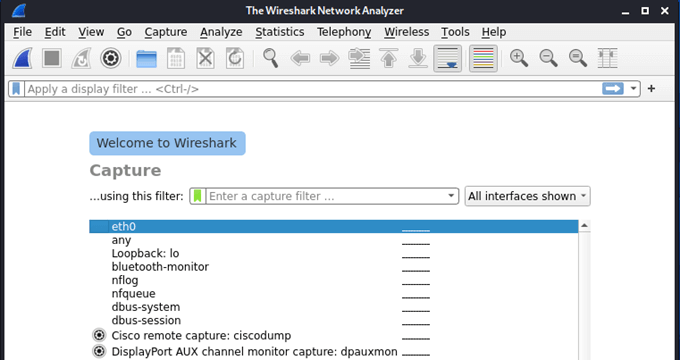
Sie können Pakete erfassen, um den Inhalt zu analysieren und herauszufinden, wie das Netzwerk funktioniert und welche Daten, die darauf reisen, wie Benutzernamen und Passwörter. Wireshark hat eine großartige integrierte Dokumentation und die Wireshark-Community ist groß und hilfsbereit.
Flugzeug-ng
Wie der Name schon sagt, kann Aircrack-NG Wi-Fi-Daten sammeln, die herumfliegen und dazu beitragen, die übertragenen Sicherheitsschlüssel zu knacken. Dies hilft Ihnen, in ein Netzwerk zu gelangen, ohne im Gebäude zu sein.
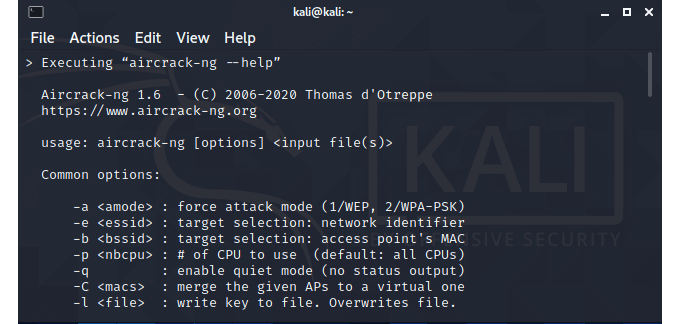
Metasploit
Es ist kein einziges Tool, sondern eher ein Framework oder eine Plattform, um Schwachstellen zu finden und zu validieren. Es kann Geräte entdecken, Beweise sammeln, Zugang erhalten und die Kontrolle über Systeme übernehmen. Die kostenlose Version eignet. Stifttester verlassen sich stark auf Metasploit.
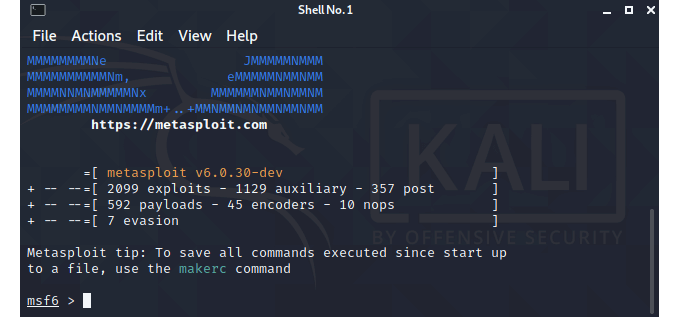
Burp Suite
Dieses Tool gibt es schon lange und aus gutem Grund. Es ist das Tool zum Testen der Sicherheit von Webanwendungen. Wenn Sie Web -Apps entwickeln, lernen Sie Burp Suite und verwenden Sie sie, um sicherzustellen, dass Ihr Endprojekt wasserdicht ist.
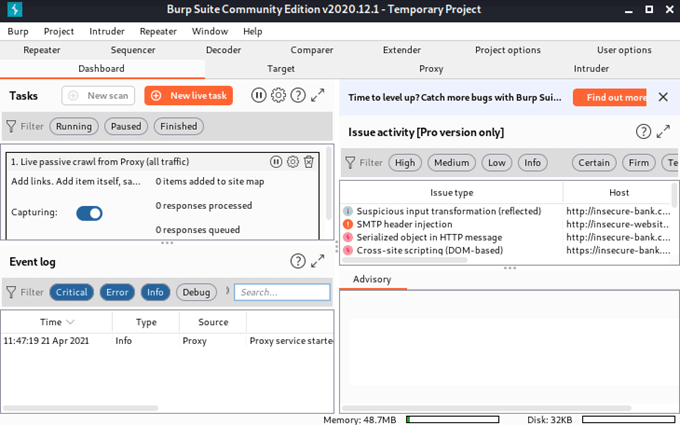
Johannes der Ripper
Cracking -Passwörter bringen die meisten von uns in Dinge wie Kali Linux ein. Sie können John the Ripper verwenden, um Passwörter zu testen, die Menschen haben.
Es kann auch verwendet werden, um vergessene Passwörter für Dinge wie Excel wiederherzustellen. Dies geschieht, indem Sie von Ihrem System gespeicherte Hash -Passwörter entschlüsseln. Sie können sehen, wie wertvoll dies für Computer -Forensik und Sicherheitsexperten ist.
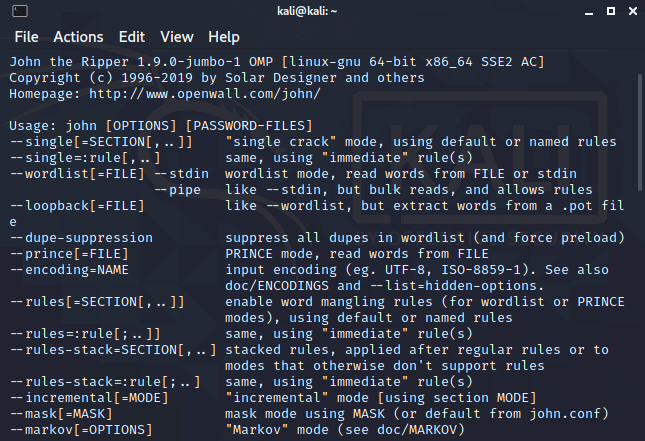
Was wirst du mit Kali Linux machen??
Egal, ob Sie Ihr Netzwerk, Ihr Netzwerk, ein Penetrationstest, das Hacking von White-Hut, die Computer-Forensik oder ein Sicherheitsfacher werden, Kali Linux ist die ultimative Multi-Tool. Der Preis stimmt und Sie können in Minuten in Betrieb sein. Was wirst du mit Kali Linux machen??
- « So beheben Sie YouTube -Kommentare, die nicht in Chrome geladen werden
- So finden Sie versteckte Dateien und Ordner unter Windows »

